go語言環境設定方法:1、下載go語言的編譯器,雙擊執行安裝程式;2、接受授權協議,點選next;3、設定安裝目錄,點選OK;4、安裝完成後,將go安裝目錄下的bin目錄加入環境變數即可。
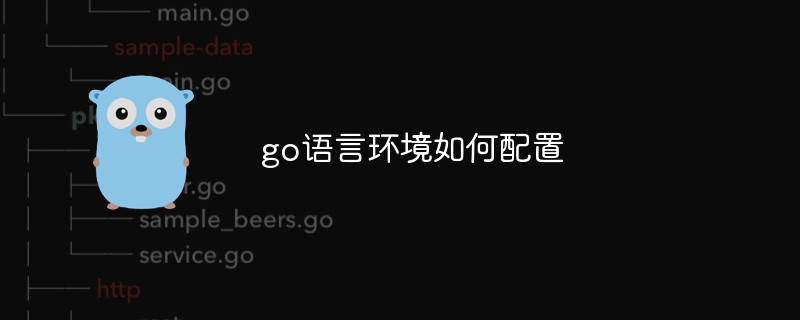
本文操作環境:windows10系統、GO 1.11.2、ThinkPad t480電腦。
具體步驟如下:
先從網路下載go語言的編譯器,我在發布這篇經驗的時候go語言編譯器的版本已經更新到1.4版了。根據你的系統平台下載對應的版本後,如果是壓縮文件,先解壓縮後雙擊運行,不是壓縮文件,直接雙擊運行就可以了,運行後出現下面的界面,在下面界面上單擊“Next”。
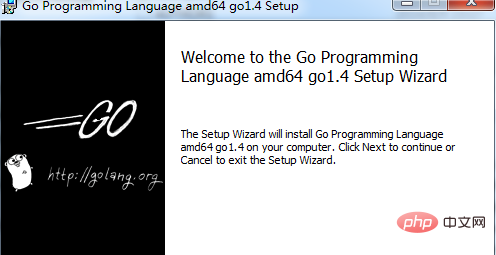
跟所有的軟體安裝套件一樣,go語言編譯安裝是也需要接受授權協議,在圖中紅圈的位置點選選擇框,同意授權協議,按一下“Next”。
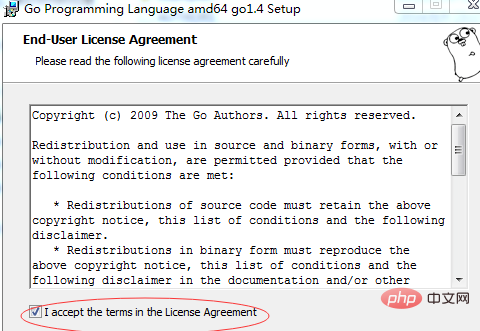
在這一步你要改變go的安裝目錄,預設是安裝在C盤下,C盤下檔檔太多會影響系統效能,點選紅圈所示的“change”按鈕會跳出安裝目錄選擇對話框。
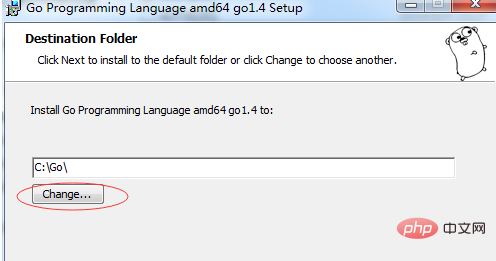
在這個對話方塊中你選擇你要安裝go編譯器的目錄,選擇後會在紅圈所示的位置會顯示你所選的目錄,如果不是你預期的目錄,青重新選擇,然後點擊「OK」按鈕,對話框會回到第三步的對話框,但是目錄以及變成了你剛才選擇的目錄,這個對話框中點選「Next ”按鈕。
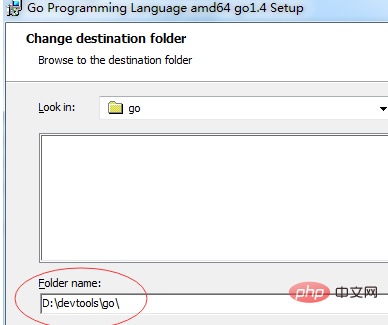
這一步開始安裝go編譯器了,點選「Install」按鈕,系統會自動安裝go編譯器到你剛才選擇的目錄。
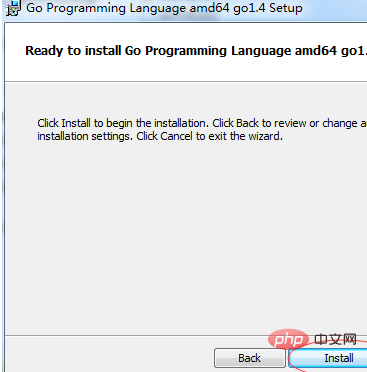
如果沒有意外,安裝程式開始copy文件,並以進度條的方式顯示當前的角度,一般5分鐘左右就安裝完了。
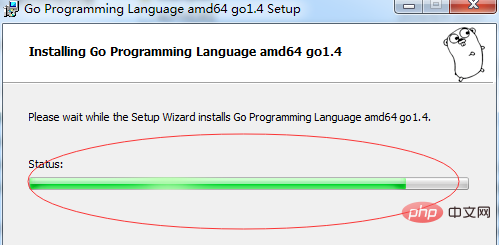
當出現下面的介面的時候,表示go編譯器已經安裝完成了。點選“Finish”按鈕結束安裝。
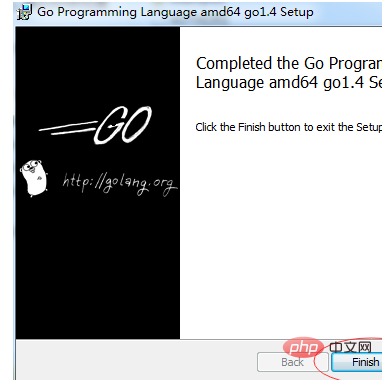
安裝完後要配置一些環境變量,首先要把go安裝目錄下的bin目錄放到Path環境變數中。
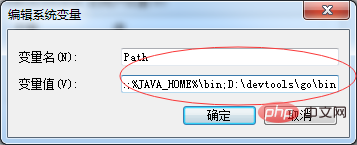
接著創建一個GOPATH環境變量,這個變數很重要,我自己寫的程式碼要放到這個變數中配置的目錄中,go編譯器才會找到並編譯
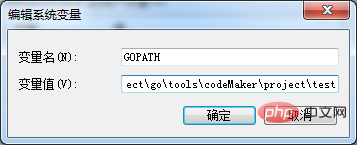
繼續在建立一個GOROOT變量,配合go編譯器安裝的目錄。
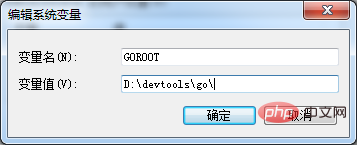
完成步驟後,打開命令列go verison 回車,如果設定沒有錯誤會出現go編譯器的版本訊息,如下圖中紅圈所示。
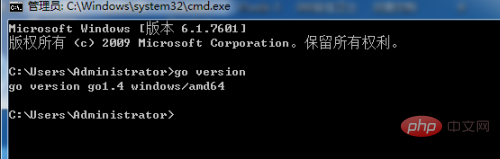
相關推薦:golang教學
以上是go語言環境如何配置的詳細內容。更多資訊請關注PHP中文網其他相關文章!



